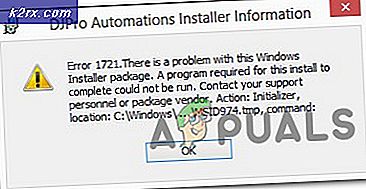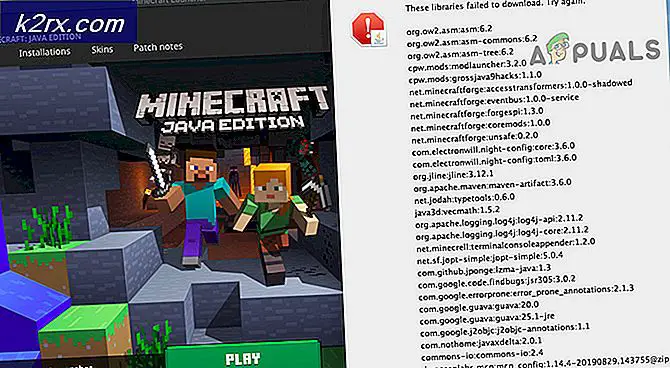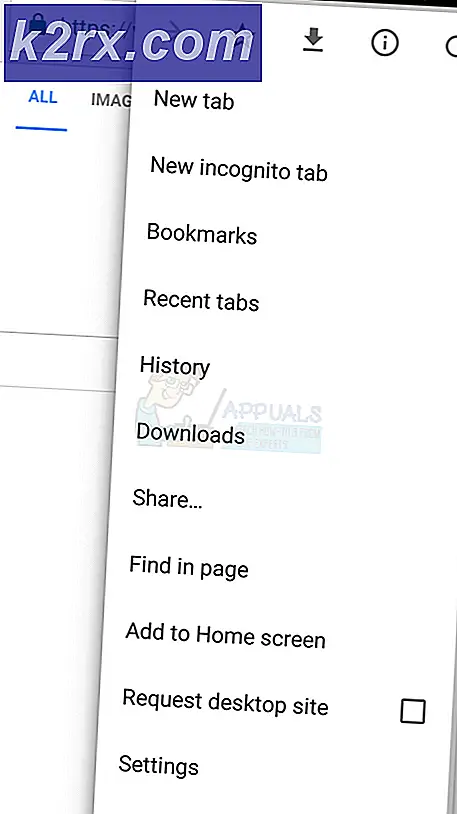Fix: Google Voice Gagal Menyegarkan
Anda Google Suara aplikasi mungkin gagal menyegarkan jika sinkronisasi akun dari akun Google tertaut tidak diaktifkan. Selain itu, penginstalan aplikasi yang rusak juga dapat menyebabkan kesalahan.
Pengguna yang terpengaruh mulai mendapatkan kesalahan saat dia meluncurkan aplikasi dan log panggilan, pesan teks, atau pesan suara tidak ditampilkan di aplikasi. Dalam beberapa kasus, ada pesan kesalahan lain yang ditampilkan juga, yaitu kesalahan memuat percakapan atau kesalahan memuat kontak, dll. Kesalahan ini khusus untuk pengguna Android, dan tidak ada masalah dengan versi PC / web atau aplikasi iPhone. Selain itu, penerusan pesan berfungsi dengan baik. Beberapa pengguna mengalami masalah hanya dengan SMS / pesan teks, sedangkan fungsi panggilan berfungsi dengan baik.
Sebelum melanjutkan dengan proses pemecahan masalah, periksa apakah file server aktif dan berjalan. Pastikan Anda menggunakan aplikasi di perangkat yang didukung (Android versi 4.1 dan lebih tinggi).
Solusi 1: Aktifkan Aplikasi Kontak Saham di Pengaturan Telepon Anda
Aplikasi Kontak stok sangat penting untuk pengoperasian Google Voice. Anda mungkin mengalami kesalahan jika aplikasi Kontak saham dinonaktifkan (secara tidak sengaja dinonaktifkan oleh pengguna saat menggunakan Google Kontak). Dalam konteks ini, mengaktifkan aplikasi Kontak dapat menyelesaikan masalah.
- Buka Pengaturan dari ponsel Anda.
- Sekarang ketuk Aplikasi/ Manajer Aplikasi lalu ketuk Kontak (aplikasi Kontak saham di ponsel Anda).
- Kemudian ketuk Memungkinkan tombol (jika dinonaktifkan).
- Sekarang mengulang kembali telepon Anda dan kemudian periksa apakah Google Voice menghapus kesalahan tersebut.
Solusi 2: Aktifkan Sinkronisasi untuk Akun yang Tertaut ke Google Voice
Akun Google Anda disinkronkan di latar belakang untuk menjaga semuanya tetap teratur. Anda mungkin mengalami kesalahan dalam pembahasan jika akun yang ditautkan ke Google Voice tidak disinkronkan. Dalam konteks ini, mengaktifkan sinkronisasi latar belakang akun Google dapat menyelesaikan masalah.
- Buka Pengaturan dari ponsel Anda.
- Sekarang ketuk Akun (mungkin di menu Pengaturan Lainnya).
- Lalu ketuk Google.
- Sekarang ketuk Akun ditautkan ke Google Voice.
- Kemudian periksa apakah sinkronisasi akun Google diaktifkan.
- Jika tidak, maka memungkinkan sinkronisasi dan periksa apakah aplikasi bersih dari kesalahan.
- Jika tidak, buka kembali pengaturan akun halaman dengan mengikuti langkah 1 sampai 4.
- Sekarang ketuk Tombol lainnya lalu ketuk Menghapus akun.
- Kemudian mengulang kembali telepon Anda.
- Setelah restart, tambahkan akun tertaut ke perangkat Anda dan kemudian luncurkan Google Voice untuk memeriksa apakah Google Voice berfungsi dengan baik dengan akun yang terpengaruh.
Solusi 3: Tautkan Nomor Telepon Asli Anda ke Nomor Google Voice Lain
Kesalahan perangkat lunak / komunikasi sementara dapat menyebabkan masalah yang Anda hadapi. Untuk menghilangkan kesalahan seperti itu, ada baiknya menggunakan akun Gmail lain untuk membuat nomor Google Voice lain dan menautkan nomor telepon Anda ke akun itu. Dan kemudian, mengembalikan nomor telepon Anda ke akun yang terpengaruh dapat menyelesaikan masalah.
- keluar aplikasi Google Voice dan buka Pengaturan dari ponsel Anda.
- Sekarang ketuk Aplikasi/ Manajer Aplikasi lalu ketuk Suara.
- Sekarang ketuk Paksa Berhenti lalu konfirmasi untuk menghentikan aplikasi.
- Sekarang ketuk Penyimpanan.
- Lalu ketuk Hapus Cache. Ketuk Hapus data lalu konfirmasi untuk menghapus data.
- Sekarang luncurkan browser web dan buka itu mode pribadi / penyamaran (Lebih baik menggunakan PC, tetapi Anda dapat menggunakan browser ponsel Anda).
- Sekarang navigasikan ke situs web Google Voice. Daftar menggunakan salah satu akun Gmail Anda yang tidak terpengaruh (yang sebelumnya tidak digunakan dengan Google Voice) atau buat akun Gmail baru.
- Menggunakan Penyihir oleh situs web ke buat nomor Google Voice baru dan tautkan ke nomor telepon asli Anda (yang digunakan dengan nomor Google Voice yang terpengaruh). Ingatlah bahwa Anda harus menggunakan nomor telepon Anda, bukan nomor Google Voice yang terpengaruh.
- Sekarang buka file Aplikasi Google Voice. Kemudian gunakan nomor yang baru dibuat dengan Google Voice dan periksa apakah berfungsi dengan baik.
- Jika demikian, ikuti langkah 1 hingga 7 hingga bersihkan cache / data dari aplikasi.
- Sekarang, buka lagi browser untuk menavigasi ke situs web Google Voice dan tautkan nomor asli Anda ke nomor Google Voice yang terpengaruh.
- Kemudian buka Suara Google aplikasi dan sekarang gunakan nomor yang terpengaruh dengan aplikasi untuk memeriksa apakah sudah jelas kesalahannya.
Solusi 4: Instal ulang Aplikasi Google Voice
Jika tidak ada yang membantu Anda sejauh ini, masalahnya mungkin disebabkan oleh instalasi aplikasi yang rusak. Ini mungkin terjadi karena pembaruan yang buruk atau konfigurasi yang rusak disimpan dalam aplikasi. Dalam kasus ini, menginstal ulang aplikasi dapat menyelesaikan masalah.
- Buka Pengaturan dari ponsel Anda. Sekarang ketuk Aplikasi lalu ketuk Google Voice.
- Sekarang ketuk Copot pemasangan lalu konfirmasi untuk mencopot pemasangan aplikasi.
- Sekarang, mengulang kembali telepon Anda.
- Setelah memulai ulang, instal ulang aplikasi dan periksa apakah sudah jelas kesalahannya.
Jika Anda masih mengalami masalah, coba gunakan versi web Google Voice (jika Anda tidak memiliki akses ke PC, Anda dapat menggunakan browser ponsel Anda). Selain itu, hingga masalah teratasi, Anda bisa gunakan Email untuk membalas ke pesan Google Voice Anda.
Jika Anda tidak dapat menggunakan versi web Google Voice dan tidak ada pemadaman server, pastikan Anda akun tidak ditangguhkan. Biasanya, jenis pesan berikut ini ditampilkan saat akun Anda ditangguhkan:
Anda bisa menggunakan Hubungi kami link di halaman tersebut untuk mengajukan banding atas penangguhan akun.